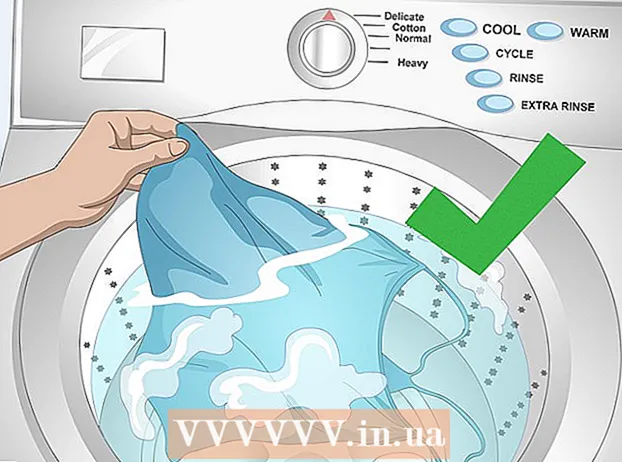Аўтар:
Clyde Lopez
Дата Стварэння:
20 Ліпень 2021
Дата Абнаўлення:
1 Ліпень 2024

Задаволены
- крокі
- Метад 1 з 4: Перацягвання (кампутар)
- Метад 2 з 4: Меню «Настройкі» (кампутар)
- Метад 3 з 4: У прыладах Android
- Метад 4 з 4: Выдаленне шкоднасных хатніх старонак (кампутар)
- парады
- папярэджання
Памяняўшы хатнюю (стартавую) старонку ў Mozilla Firefox, вы наладзіце гэты браўзэр па вашым меркаванні. У якасці стартавай старонкі можна лёгка і хутка ўсталяваць любы сайт. Калі унесеныя вамі змены не працуюць, перайдзіце ў апошні раздзел гэтага артыкула, каб даведацца, як знаходзіць і абясшкоджваць шкоднасныя праграмы.
крокі
Метад 1 з 4: Перацягвання (кампутар)
 1 Запусціце Firefox. Для гэтага двойчы пстрыкніце па значку Firefox на працоўным стале.
1 Запусціце Firefox. Для гэтага двойчы пстрыкніце па значку Firefox на працоўным стале.  2 Адкрыйце сайт і перайдзіце на тую старонку, якую вы хочаце ўсталяваць у якасці хатняй старонкі браўзэра.
2 Адкрыйце сайт і перайдзіце на тую старонку, якую вы хочаце ўсталяваць у якасці хатняй старонкі браўзэра. 3 Перацягнуць ўкладку на значок хатняй старонкі. Націсніце і ўтрымлівайце ўкладку адкрытай старонкі, а затым перацягнуць яе на значок хатняй старонкі (у выглядзе хаткі).
3 Перацягнуць ўкладку на значок хатняй старонкі. Націсніце і ўтрымлівайце ўкладку адкрытай старонкі, а затым перацягнуць яе на значок хатняй старонкі (у выглядзе хаткі). - Ўкладкі адлюстроўваюцца ў верхняй частцы акна Firefox; на кожнай з іх ёсць назва сайта (старонкі) і яго лагатып.
- Значок хатняй старонкі, як правіла, размешчаны пад адраснай радком або справа ад яе. Калі вы не можаце знайсці гэты значок, пстрыкніце правай кнопкай мышы (Control + пстрычка ў Mac OS) па пустым прасторы побач з любой укладкай. Націсніце Змяніць, у якое адкрылася спісе знайдзіце значок хатняй старонкі і перацягнуць яго на любую панэль інструментаў.
 4 У якое адкрылася акне з запытам пацвердзіць ваша рашэнне змяніць хатнюю старонку націсніце Так
4 У якое адкрылася акне з запытам пацвердзіць ваша рашэнне змяніць хатнюю старонку націсніце Так - Калі гэты метад не спрацаваў, перайдзіце ў наступны падзел.
Метад 2 з 4: Меню «Настройкі» (кампутар)
 1 Паказвае радок меню. У некаторых версіях Windows радок меню схаваная па змаўчанні. Адлюстраваць яе пры дапамозе аднаго з наступных метадаў (магчыма, вам прыйдзецца скарыстацца некалькімі метадамі):
1 Паказвае радок меню. У некаторых версіях Windows радок меню схаваная па змаўчанні. Адлюстраваць яе пры дапамозе аднаго з наступных метадаў (магчыма, вам прыйдзецца скарыстацца некалькімі метадамі): - Націсніце Alt.
- Націсніце F10.
- Пстрыкніце правай кнопкай мышы па пустым прасторы на панэлі ўкладак і абярыце Радок меню.
 2 Націсніце кнопку меню Firefox (зверху злева ці справа) і ў якое адкрылася спісе абярыце Налады. Адкрыюцца налады браўзэра (у новай ўкладцы або ўсплываючым акне).
2 Націсніце кнопку меню Firefox (зверху злева ці справа) і ў якое адкрылася спісе абярыце Налады. Адкрыюцца налады браўзэра (у новай ўкладцы або ўсплываючым акне). - У некаторых версіях Firefox замест «Настройкі» націсніце «Параметры».
 3 Адлюстраванне хатняй старонкі пры запуску браўзэра. Перайдзіце на ўкладку «Асноўныя» і ў расчыняецца меню «Пры запуску Firefox» выберыце Паказаць хатнюю старонку.
3 Адлюстраванне хатняй старонкі пры запуску браўзэра. Перайдзіце на ўкладку «Асноўныя» і ў расчыняецца меню «Пры запуску Firefox» выберыце Паказаць хатнюю старонку. - Калі вы не можаце знайсці гэта меню, перайдзіце на ўкладку Асноўныя.
 4 Змена хатняй старонкі. Пад меню «Пры запуску Firefox» знайдзіце радок «Хатняя старонка:». Задайце хатнюю старонку адным з наступных спосабаў:
4 Змена хатняй старонкі. Пад меню «Пры запуску Firefox» знайдзіце радок «Хатняя старонка:». Задайце хатнюю старонку адным з наступных спосабаў: - У названай радку увядзіце адрас патрэбнай старонкі. Калі вы хочаце, каб пры запуску Firefox адкрывалася адразу некалькі старонак, падзеліце іх адрасы вертыкальнай рысай (|).
- Націсніце Выкарыстоўваць бягучыя старонкі, каб задаць у якасці хатніх ўсе адкрытыя ў сапраўдны момант старонкі.
- Націсніце Выкарыстоўваць закладку, каб задаць у якасці хатняй старонку, захаваную ў закладках.
- Націсніце Аднавіць па змаўчанні, каб вярнуць хатнюю старонку па змаўчанні.
Метад 3 з 4: У прыладах Android
 1 У прыладах Android хатняй старонкай (у Firefox) па змаўчанні з'яўляецца старонка са спісам найбольш часта наведвальных вамі сайтаў. Каб адкрыць хатнюю старонку, пстрыкніце па радку загалоўкаў, затым націсніце Закладкі - Хатняя старонка.
1 У прыладах Android хатняй старонкай (у Firefox) па змаўчанні з'яўляецца старонка са спісам найбольш часта наведвальных вамі сайтаў. Каб адкрыць хатнюю старонку, пстрыкніце па радку загалоўкаў, затым націсніце Закладкі - Хатняя старонка.  2 Замацуеце сайт на хатняй старонцы. На хатняй старонцы пстрыкніце і ўтрымлівайце націснутым сайт, які вы хочаце замацаваць на ёй. Ва ўсплываючым меню націсніце Замацаваць сайт, каб ён увесь час адлюстроўваўся ў спісе сайтаў на хатняй старонцы.
2 Замацуеце сайт на хатняй старонцы. На хатняй старонцы пстрыкніце і ўтрымлівайце націснутым сайт, які вы хочаце замацаваць на ёй. Ва ўсплываючым меню націсніце Замацаваць сайт, каб ён увесь час адлюстроўваўся ў спісе сайтаў на хатняй старонцы.  3 Дадайце новы сайт на хатнюю старонку. Калі ў спісе сайтаў на хатняй старонцы няма патрэбнага вам сайта, у гэтым спісе пстрыкніце і ўтрымлівайце націснутым любы непатрэбны сайт. Ва ўсплываючым меню націсніце Змяніць і ўвядзіце адрас патрэбнага сайта або абярыце яго з закладак.
3 Дадайце новы сайт на хатнюю старонку. Калі ў спісе сайтаў на хатняй старонцы няма патрэбнага вам сайта, у гэтым спісе пстрыкніце і ўтрымлівайце націснутым любы непатрэбны сайт. Ва ўсплываючым меню націсніце Змяніць і ўвядзіце адрас патрэбнага сайта або абярыце яго з закладак.  4 Зачыняйце браўзэр. Калі вы проста перамыкаецца на іншае прыкладанне, браўзэр будзе працаваць у фонавым рэжыме. Калі пры наступным запуску браўзэра на яго хатняй старонцы вы хочаце ўбачыць замацаваныя сайты, пстрыкніце па значку меню і абярыце Выйсці.
4 Зачыняйце браўзэр. Калі вы проста перамыкаецца на іншае прыкладанне, браўзэр будзе працаваць у фонавым рэжыме. Калі пры наступным запуску браўзэра на яго хатняй старонцы вы хочаце ўбачыць замацаваныя сайты, пстрыкніце па значку меню і абярыце Выйсці.
Метад 4 з 4: Выдаленне шкоднасных хатніх старонак (кампутар)
 1 скіньце Firefox. Калі устаноўленая вамі хатняя старонка змяняецца аўтаматычна (гэта значыць без вашага ведама), скіньце налады Firefox. Звярніце ўвагу, што гэта прывядзе да выдалення ўсіх пашырэньні і дапаўненняў браўзэра, але закладкі і захаваныя паролі будуць захаваны.
1 скіньце Firefox. Калі устаноўленая вамі хатняя старонка змяняецца аўтаматычна (гэта значыць без вашага ведама), скіньце налады Firefox. Звярніце ўвагу, што гэта прывядзе да выдалення ўсіх пашырэньні і дапаўненняў браўзэра, але закладкі і захаваныя паролі будуць захаваны.  2 Выдаліце шкоднасныя дапаўненні. Такія дапаўненні могуць усталяваць сваю хатнюю старонку і перашкаджаць вам у яе змяненні. У гэтым выпадку выканайце наступнае:
2 Выдаліце шкоднасныя дапаўненні. Такія дапаўненні могуць усталяваць сваю хатнюю старонку і перашкаджаць вам у яе змяненні. У гэтым выпадку выканайце наступнае: - Націсніце кнопку меню (значок у выглядзе трох гарызантальных ліній).
- Націсніце Дадаткі.
- Каля кожнага дапаўненні, якога вы не ведаеце, націсніце Выдаліць.
- Затым перазапусціце Firefox.
 3 Выдаліце хатнюю старонку Babylon. Babylon - гэта праграма-перакладчык, якая змяняе хатнюю старонку і іншыя налады браўзэра і не дазваляе рэдагаваць іх. Для выдалення Babylon выканайце наступнае:
3 Выдаліце хатнюю старонку Babylon. Babylon - гэта праграма-перакладчык, якая змяняе хатнюю старонку і іншыя налады браўзэра і не дазваляе рэдагаваць іх. Для выдалення Babylon выканайце наступнае: - У Windows. Адкрыйце панэль кіравання і націсніце Выдаленне праграмы. У спісе праграм знайдзіце «Babylon» і каля гэтай праграмы націсніце Выдаліць. Паўтарыце апісаны працэс для «Babylon Toolbar», «Babylon Browser Manager», «Babylon Browser Protection» (калі такія праграмы прысутнічаюць у піску праграм). Цяпер выдаліце дадатак Babylon ў браўзэры (так, як апісана вышэй).
- У Mac OS. Знайдзіце «Babylon» у тэчцы Applications. Перацягнуць гэтую праграму ў кошык. Цяпер адкрыйце Finder і націсніце Ачысціць кошык. Выдаліце дадатак Babylon ў браўзэры (так, як апісана вышэй).
 4 Змена ўласцівасцяў Firefox (толькі ў Windows). Калі апісаныя вышэй метады не спрацавалі, пстрыкніце правай кнопкай мышы па значку Firefox (напрыклад, на працоўным стале) і націсніце Уласцівасці. На ўкладцы «Цэтлік» знайдзіце радок «Аб'ект». Калі ў гэтым радку прысутнічае адрас вэб-старонкі, выдаліце яго, а таксама двукоссе, у якія заключаны гэты адрас. Іншую інфармацыю з радка «Аб'ект» не выдаляйце.
4 Змена ўласцівасцяў Firefox (толькі ў Windows). Калі апісаныя вышэй метады не спрацавалі, пстрыкніце правай кнопкай мышы па значку Firefox (напрыклад, на працоўным стале) і націсніце Уласцівасці. На ўкладцы «Цэтлік» знайдзіце радок «Аб'ект». Калі ў гэтым радку прысутнічае адрас вэб-старонкі, выдаліце яго, а таксама двукоссе, у якія заключаны гэты адрас. Іншую інфармацыю з радка «Аб'ект» не выдаляйце. - Калі ў вашай сістэме ёсць некалькі цэтлікаў Firefox, прарабіце апісаны працэс з кожным з іх.
- Каб пазбегнуць падобных праблем у будучыні пры запыце любой праграмы ўнесці змены ў налады браўзэра націскайце «Не».
 5 Выдаліце шкоднасныя праграмы. Калі вы не можаце вырашыць праблему, то, хутчэй за ўсё, сістэма заражаная шкоднаснай праграмай. У гэтым выпадку выдаліце яе.
5 Выдаліце шкоднасныя праграмы. Калі вы не можаце вырашыць праблему, то, хутчэй за ўсё, сістэма заражаная шкоднаснай праграмай. У гэтым выпадку выдаліце яе.
парады
- Адкрыйце старонку, якую вы хочаце зрабіць хатняй, а затым націсніце «Выкарыстаць бягучую старонку» (у наладах браўзэра пад радком «Хатняя старонка»).
- Пераканайцеся, што новая хатняя старонка не будзе замінаць працы іншых карыстальнікаў кампутара.
папярэджання
- Перад адрасам старонкі не забудзьцеся ўвесці прэфікс http: // або https: //.